Kielenopiskelusisällön siirtäminen Windows tietokoneesta Media Go ‑sovelluksella
Voit siirtää kielenopiskelusisältöä Walkman-laitteeseen käyttämällä Media Go ‑sovellusta.
- Käytä tietokonetta, jossa uusin versio Media Goon asennettu (versio 3.2 tai uudempi).
- Käynnistä Media Go.

- Yhdistä Walkman tietokoneeseen USB-kaapelilla.
Yhdistä Walkman, joka tukee kieltenopiskelutoiminnon. Kun yhteys on muodostettu, [Kielen Opiskelu] näkyy vasemmassa ruudussa Media Go -sovelluksessa (
 ).
). 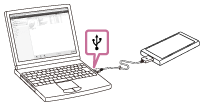
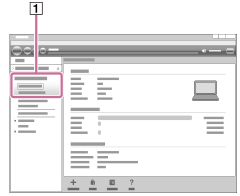
- Avaa [Kirjasto] – [Musiikki] (
 ) in Media Go.
) in Media Go.
- Valitse kielenopetuskappaleet kohdasta [Musiikki], ja vedä ja pudota kappaleet kohtaan [Kielen Opiskelu] (
 ) vasemmassa ruudussa.
) vasemmassa ruudussa. 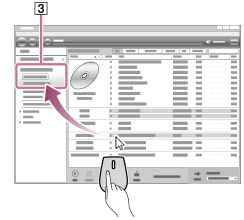
- Napsauta [Kielen Opiskelu] (
 ) vasemmassa ja valitse sitten kielenopetuskappaleet, jotka haluat siirtää.
) vasemmassa ja valitse sitten kielenopetuskappaleet, jotka haluat siirtää. Valitse luokka (
 ) tarvittaessa.
) tarvittaessa.
- Varmista, kohteen (
 ), ja valitse sitten
), ja valitse sitten  siirtämään.
siirtämään. 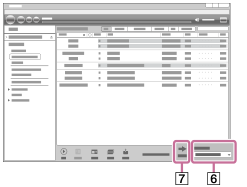
Varmista, että siirto on valmis. Irrota, Walkmantietokoneesta.
Huomautus
- Noudata seuraavia turvallisuusohjeita. Muussa tapauksessa Walkmanei ehkä voi toistaa tiedostoja.
- Älä muuta juurikansioiden nimiä (kuten MUSIC).
- Älä irrota USBkaapeli tiedonsiirron aikana.
- Älä alusta Walkman-laitteen muistia tietokoneella.
- Walkman ei välttämättä voi toistaa joitakin tiedostoja tekijänoikeuksien suojauksen johdosta.
- Walkman Ei välttämättä näytä kaiken sisällön musiikkitietoja oikein Walkman kieli-asetuksen mukaan.
- Siirretty sisältö on rajoitettu vain yksityiseen käyttöön. Sisällön käyttö muihin tarkoituksiin vaatii tekijänoikeuksien omistajien luvan.

Käyttöoppaan sisältöä voidaan muuttaa ilman eri ilmoitusta tuotetietojen päivitysten takia.
Tämä käyttöopas on käännetty käyttämällä konekäännöstä.